مقدمه
ازآنجاکه انتخاب رمز عبور پیچیده از قابل حدس بودن و هک شدن جیمیل تا حد زیادی جلوگیری میکند، ممکن است شما هم جزء افرادی باشید که پسوردی طولانی و سخت برای جیمیل خود در نظر گرفتهاند. از طرفی به خاطر سپردن این نوع رمزها کار دشواری است و بسیاری از کاربران بعد از مدتی با مشکل فراموشی رمز جیمیل مواجه می شوند. با توجه به فراگیر بودن این مسئله موضوع مقاله امروز را به بازیابی رمز جیمیل اختصاص داده ایم. اگرشما هم رمز جیمیل خود را فراموش کرده اید با ادامه مقاله امروزهمراه باشید.
مشکل فراموشی رمز جیمیل
امروزه با گسترش نیاز به استفاده از فضای مجازی، جهت انجام اقداماتی همچون خرید آنلاین، عضویت در وب سایتها و سامانههای مختلف، ایجاد حساب کاربری در شبکههای اجتماعی و ... به ایمیل نیاز داریم. علاوه بر اینها برای بازیابی رمز عبور خیلی از برنامهها داشتن ایمیل مهمترین گام است. ایمیل، Gmail یا همان ایمیل گوگل یکی از پرکاربردترین و محبوبترین سرویسهای ایمیل رایگان در جهان محسوب میشود و با وجود مزیتهای فراوان و کارایی بالا، از سادگی کاربری قابل قبولی نیز برخوردار است. با توجه به اینکه بسیاری از برنامهها و اپلیکیشنها برای ثبتنام و بازیابی پسورد، داشتن آدرس ایمیل معتبر را الزامی میدانند، برخی کاربران اقدام به ساخت ایمیل و بهویژه جیمیل مینمایند؛ درحالیکه اهمیت چندانی برای به خاطر سپردن رمز ایمیل خود قائل نمیشوند یا استفاده چندانی از ایمیلشان ندارند! برخی از کاربران نیز با وجودی که رمز عبور قوی و خوبی در نظر گرفتهاند نیز ممکن است به دلیل ورود دیربهدیر به ایمیل، پیچیدگی زیاد پسورد و بسیاری دلایل دیگر، رمز عبور جیمیل خود را فراموش کرده و به آن دسترسی نداشته باشند. همچنین رمز جیمیل و اکانت گوگل برای بازگرداندن بسیاری از اطلاعات و بهعنوان ورودی برای خیلی از سامانهها کاملاً ضروری است؛ بنابراین عدم دسترسی و بهخاطرآوردن آن میتواند مشکلات زیادی را برای کاربران اینترنت فراهم کند. البته اگر با مشکل فراموشی رمز جیمیل مواجه شدید، اصلاً نگران نباشید. زیرا چندین روش نسبتاً ساده برای بازیابی رمز جیمیل وجود دارد که در ادامه به آموزش آنها خواهیم پرداخت.
بازیابی رمز جیمیل بوسیله شمارهتلفن
بازیابی رمز جیمیل با استفاده از شمارهتلفن همراه یکی از سادهترین راههای بازیابی پسورد جیمیل است و توسط اجرای آن میتوانید رمز عبور خود را تغییر داده و با رمز جدید وارد جیمیل خود شوید. اما توجه داشته باشید که برای استفاده از این روش لازم است که در زمان ساخت اکانت جیمیل، شمارهتلفن همراه خود را ثبت کرده باشید. در غیر این صورت این راه برای شما جوابگو نخواهد بود. برای بازیابی رمز جیمیل از طریق شمارهتلفن ، ممکن است با دو مدل از مراحل مواجه شوید که در ادامه به آنها پرداختهایم.
از طریق ورود آدرس جیمیل خود میتوانید طبق مراحل زیر پیش بروید
۱ در آدرس بار مرورگر خود آدرس www.gmail.com را وارد کرده و اینتر کنید. یا در صفحه اصلی مرورگر گوگل از بالای صفحه سمت چپ، گزینه Gmail را انتخاب نمایید.
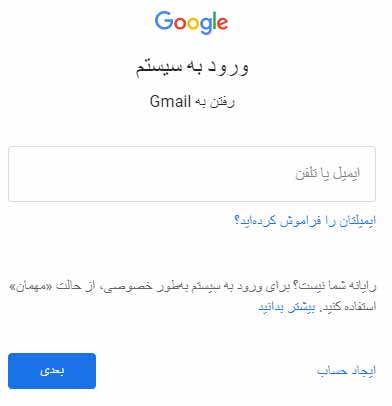
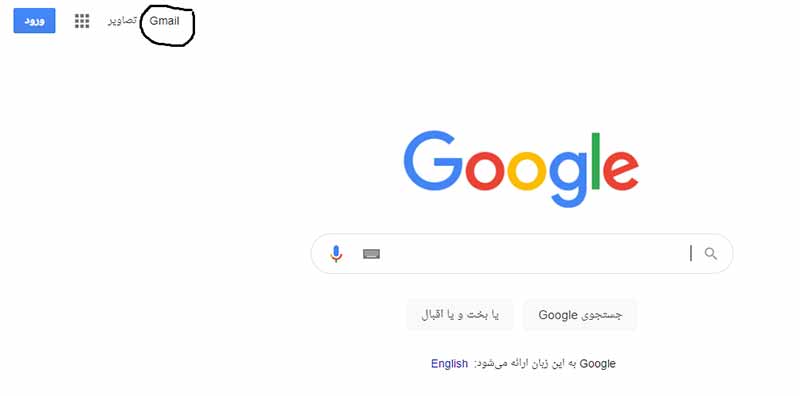
۲ آدرس جیمیل خود را در کادر مربوطه وارد کرده، سپس گزینه « گذرواژهتان را فراموش کردهاید؟ » یا « Forget Password » را انتخاب نمایید.
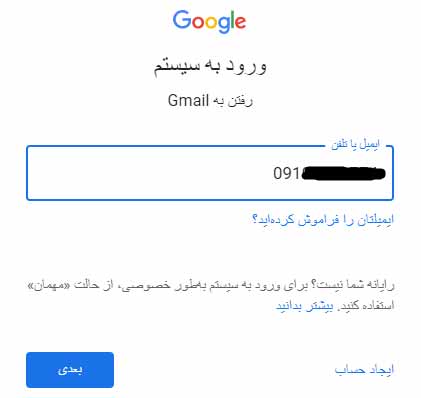
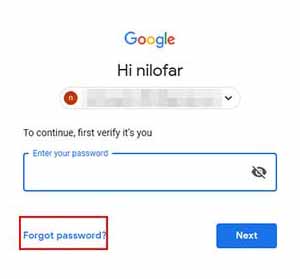
۳ از شما درخواست میشود تا آخرین رمز عبوری که به یاد دارید یا قسمتی از آن را وارد کنید. سپس « Next » یا همان « بعدی » را انتخاب نمایید.
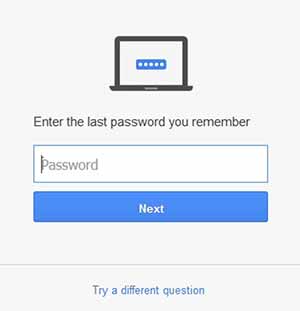
۴ در صفحهای که باز می شود، دو گزینه به شما پیشنهاد میشود:
• Send Text Massage: که به دریافت کد بازیابی از طریق ارسال پیامک اشاره دارد.
• Get a Call: که برای دریافت کد بازیابی از طریق تماس تلفنی از سوی گوگل میباشد.
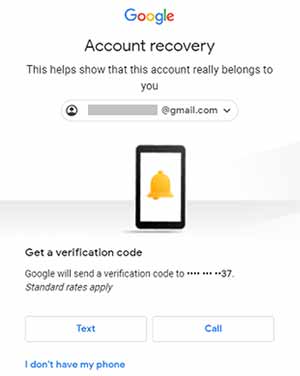
بسته به صلاحدید خود یکی از گزینههای مذکور را انتخاب نمایید.
۵ در اساماسی که برای شما ارسال میشود یا در تماس تلفنی از سوی گوگل، کد عددی به شما اعلام خواهد شد که باید آن را در کادر مربوطه وارد نمایید. دقت داشته باشید که این کد را تنها بهصورت عددی وارد کنید.
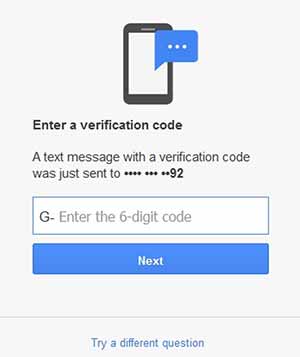
۶ درصورتیکه کد را بهدرستی وارد کرده باشید، صفحه تغییر رمز عبور برای شما باز میشود. در این صفحه از شما خواسته شده که رمز عبور جدیدی برای جیمیل خود انتخاب کرده و با آن وارد اینباکس خود شوید. توجه داشته باشید که در این مرحله، اجازه استفاده از رمز عبور قبلی خود (در صورت به یادآوردن یا حدس صحیح) را ندارید.
از طریق واردکردن شمارهتلفن، طبق مراحل زیر پیش بروید
۱ در آدرس بار مرورگر خود آدرس www.gmail.com را وارد کرده و اینتر کنید. یا در صفحه اصلی مرورگر گوگل از بالای صفحه سمت چپ، گزینه Gmail را انتخاب نمایید.
۲ شمارهتلفن همراه خود که با آن ثبتنام کردهاید را در کادر مربوطه وارد کرده، سپس گزینه « گذرواژهتان را فراموش کردهاید؟ » یا « Forget Password » را انتخاب نمایید.
۳ در صفحهنمایش داده شده، نام و نام خانوادگی خود را به زبان انگلیسی وارد نمایید.
۴ گزینه Send را انتخاب نمایید و منتظر باشید تا یک کد در تلفن همراه خود پیامکی حاوی یک کد دریافت نمایید.
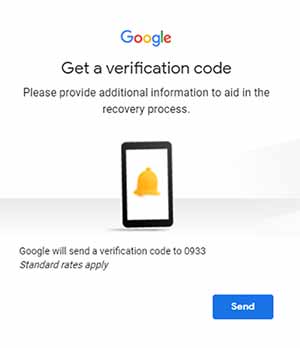
۵ کد دریافتی را در کادر مربوطه وارد کنید و خواهید دید که Gmail همه اکانت های متصل به شمارهتلفن همراه شما را لیست خواهد کرد. حال بهراحتی میتوانید وارد حساب خود شوید.
بازیابی رمز جیمیل با گوشی
Get a prompt on your “Smartphone” and tap Yes to sign in
یا روش بازیابی رمز جیمیل با گوشی زمانی قابل اجراست که اکانت گوگل شما در گوشی موبایلتان فعال باشد. در صورت فراموشی رمز جیمیل و تمایل به بازیابی از این روش طبق مراحل زیر پیش بروید:
۱ در آدرس بار مرورگر خود آدرس www.gmail.com را وارد کرده و اینتر کنید. یا در صفحه اصلی مرورگر گوگل از بالای صفحه سمت چپ، گزینه Gmail را انتخاب نمایید.
۲ شمارهتلفن همراه خود که با آن ثبتنام کردهاید را در کادر مربوطه وارد کرده، سپس گزینه « گذرواژهتان را فراموش کردهاید؟ » یا « Forget Password » را انتخاب نمایید.
۳ در صفحه جدیدی که برای شما باز شده گفته شده که اعلانی به تلفن همراهی که شماره آن را وارد کردید، ارسال شده. د تلفن همراه خود ابتدا Yes را انتخاب کرده و سپس عدد ارسال شده (در این عکس 17) را انتخاب نمایید.
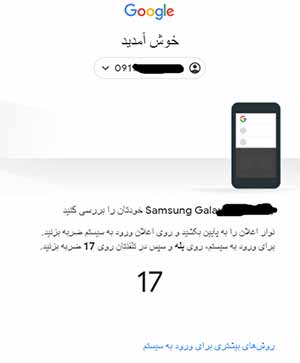
۴ در این مرحله شما به سیستم وارد شدهاید و با صفحهای با این مضمون موجه خواهید شد. همانطور که میبینید از شما خواسته شده تا در صورت تمایل نشانی خانه، ایمیل بازیابی یا شمارهتلفن بازیابی جدیدی را به اکانت بیفزایید. لازم به ذکر است که با این اقدامات، در صورت فراموشی مجدد رمز عبورتان، گزینههای پیش روی شما برای بازیابی رمز عبور جیمیل بیشتر خواهد بود. بااینحال در صورت عدم تمایل به انجام این کار، گزینه « اکنون نه » را انتخاب نموده و وارد اینباکس جیمیل خود شوید.
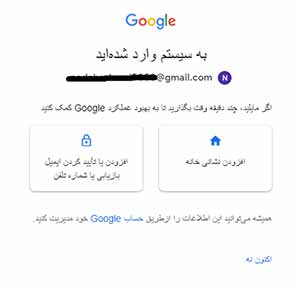
بازیابی رمز جیمیل از طریق تأیید دومرحلهای گوگل و بدون شمارهتلفن
اگر تأیید دومرحلهای اکانت گوگل خود را با استفاده از Google Authenticator فعال کردهاید میتوانید از این روش استفاده کنید. برای انجام این کار، برنامه Google Authenticator را روی گوشی خود بازکرده و کد ۶ رقمی را وارد نمایید، سپس Next را انتخاب کنید. چنانچه تأیید دومرحلهای را فعال نکرده باشید این گزینه برای شما ظاهر نشده و باید Try a different question را انتخاب نمایید.
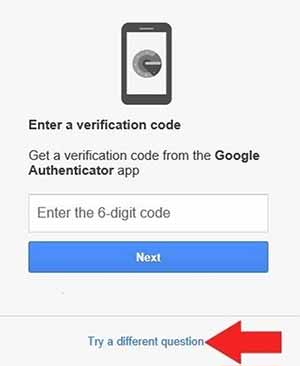
بازیابی رمز جیمیل با سؤال امنیتی و تاریخ ساخت
••• روش بازیابی پسورد جیمیل با سؤال امنیتی به این صورت است که وقتی شما اکانت گوگل یا جیمیل میسازید از شما درخواست میشود یک سؤال امنیتی بهمنظور بازیابی رمز عبور در آینده، انتخاب نمایید. شما باید به این سؤال جواب بدهید و اگر جواب این سؤال را به یاد دارید میتوانید برای بازیابی رمز عبور جیمیل خود از این روش استفاده کنید. برای استفاده از این روش، طبق مراحل زیر پیش بروید:
۱ در آدرس بار مرورگر خود آدرس www.gmail.com را وارد کرده و اینتر کنید. یا در صفحه اصلی مرورگر گوگل از بالای صفحه سمت چپ، گزینه Gmail را انتخاب نمایید.
۲ آدرس جیمیل خود را در کادر مربوطه وارد کرده، سپس گزینه « گذرواژهتان را فراموش کردهاید؟ » یا « Forget Password » را انتخاب نمایید.
۳ از شما درخواست میشود تا آخرین رمز عبوری که به یاد دارید یا قسمتی از آن را وارد کنید. با انتخاب گزینه Try a different question به دفعات لازم به گزینه Answer The Security question you added to your account برسید.
۴ حال در جواب سؤال پرسیده شده، پاسخی را در زمان ثبتنام داده بودید را وارد نمایید.
••• برای استفاده از روش بازیابی رمز جیمیل از طریق تاریخ ساخت اکانت، باید سال و ماه میلادی دقیق ساخت اکانت خود را به یاد داشته باشید. در این صورت طبق مراحل اول تا سوم روش قبل ( بازیابی رمز جیمیل از طریق سؤال امنیتی ) پیش رفته و پس از انتخاب گزینه Try a different question به سؤال When did you create this Google Account? برسید.
در این مرحله باید سال و ماه دقیق ساخت حساب کاربری ایمیل خود را در قالب میلادی وارد نمایید. دقت داشته باشید که در صورت عدم انجام صحیح این کار، امکان تغییر رمز عبور خود را نخواهید داشت. پس از واردکردن سال و ماه دقیق میلادی ساخت اکانت خود، « Next » یا همان «بعدی» را انتخاب کنید. پس از آن به صفحه تغییر رمز عبور ورود هدایت خواهید شد و میتوانید رمز عبوری جدید را برای جیمیل خود انتخاب نمایید. لازم به ذکر است که اجازه دارید از رمز عبور قبلی خود استفاده کنید و باید رمز عبور جدیدی را انتخاب کنید.
منبع : بازیابی رمز جیمیل
- ۱,۴۷۵ بازديد
- ۰ ۰
- ۱ نظر
آموزش تغییر آدرس جیمیل ساده و تصویری
هیچ راهی برای تغییر آدرس جیمیل مرتبط با حساب Google شما وجود ندارد، اما شما می توانید با ایجاد یک آدرس جدید جیمیل و پیوند آن با حساب اصلی اصلی خود، این کار را انجام دهید. پس از ایجاد حساب جیمیل جدید، تنظیمات خود را تغییر دهید تا پیامهای ارسال شده به آدرس جدید شما به طور خودکار به حساب اصلی شما ارسال شوند. شما همچنین باید تنظیمات خود را تغییر دهید تا بتوانید به عنوان نام مستعار جدید خود از طریق حساب قدیمی خود ارسال کنید.